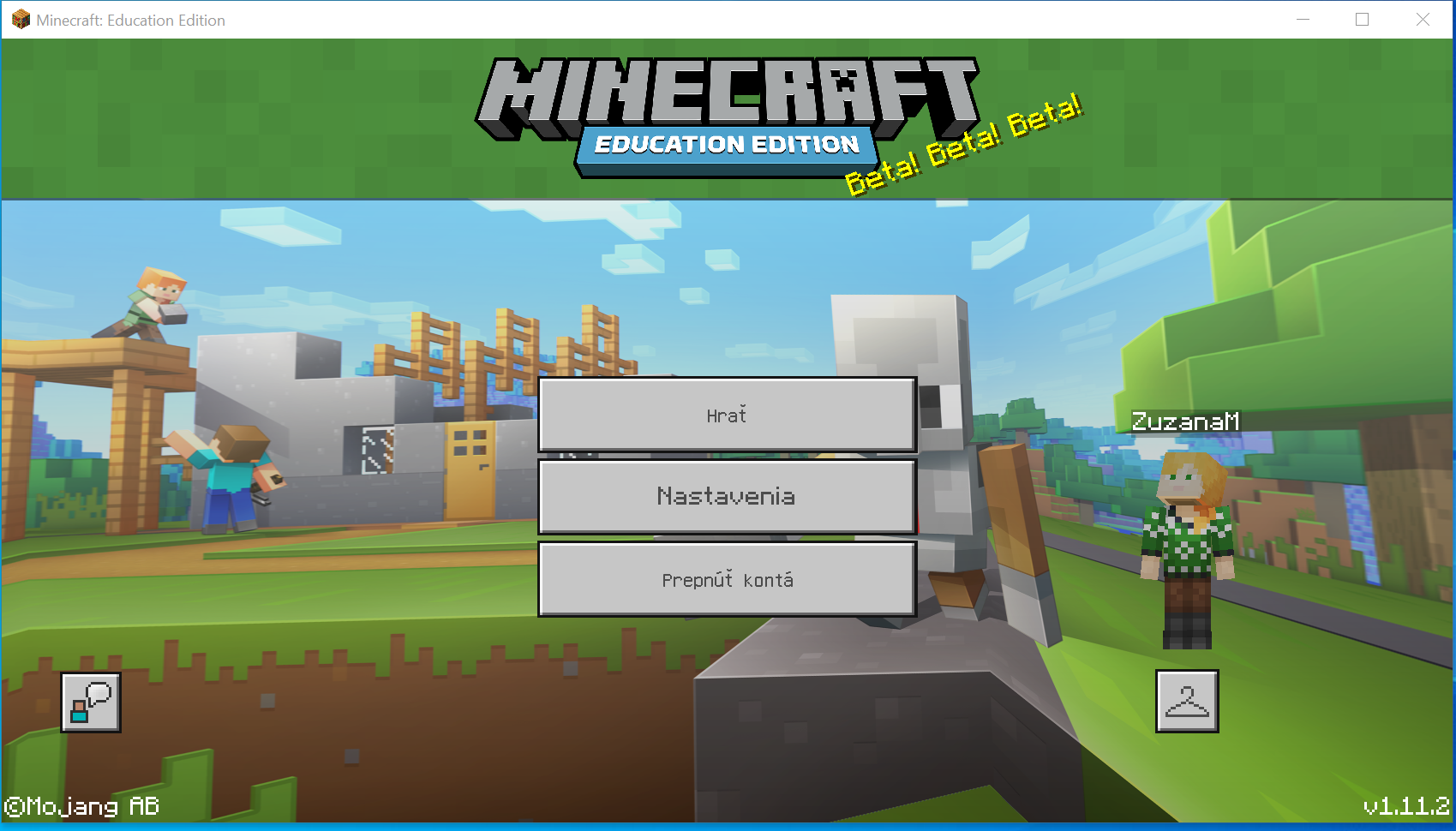V týchto dňoch majú všetci nadšenci vzdelávacej platformy Minecraft: Education Edition možnosť vyskúšať si novú „Back to School“ beta verziu 1.11. Vývojári tak chcú otestovať nové pridané funkcie ešte predtým, než sa dostanú do najbližšej ostrej verzie. Beta verziu si môžu vyskúšať všetci používatelia Windows, MacOS a iPad zariadení.
Vyskúšajte beta verziu 1.11 aj vy
Predtým, než sa nedočkavo dostanete k beta verzii, je potrebné vedieť:
- beta verzie programov môžu byť nestabilné. Na adrese aka.ms/BetaFAQ nájdete zoznam všetkých známych problémov, možno budete prví, ktorí objavíte nový 🙂
- ak si sťahujete beta verziu na operačnom systéme Windows je potrebné, aby ste si kompletne odinštalovali všetky verzie Minecraft: Education Edition z počítača a zároveň aj vyexportovali svoje svety pred odinštalovaním, inak budú zmazané.
- svety otvorené v beta verzii nemôžu byť znovu otvorené v predchádzajúcich verziách Minecraft: Education Edition.
- multiplayer medzi hráčmi a platformami bude fungovať iba vtedy, keď všetky zariadenia majú nainštalovnú beta verziu.
Všetky detaily k inštalácii na jednotlivé zariadenia a akú verziu beta si máte stiahnuť, nájdete na adrese: aka.ms/MEEBetaDownload. My pridávame zoznam odkazov pre zariadenia:
Čo teda nová beta verzia prináša?
#1 Jediné prihlásenie – Single Sign On
Konečne sme sa dočkali tejto pohodlnej funkcie. Používateľ, ktorý je v operačnom systéme prihlasený do svojho školského účtu už sa nemusí do hry prihlasovať opätovne. Minecraft: Education Edition toto prihlásenie rozozná a automaticky používateľa prihlási. Ak sa však študent zabudne zo svojho školského účtu na počítači odhlásiť, iný študent sa môže dostať k jeho Minecraft svetom.
#2 Domovská obrazovka
V náväznosti na prvú novinku jediného prihlásenia, bola upravená aj domovská obrazovka a to tak, že pribudlo nové tlačidlo Prepnúť kontá. Používateľ sa teda kedykoľvek môže odhlásiť a následne prihlásiť s iným účtom.
#3 Obrazovka hrať
Jednou z najväčších zmien je dizajn obrazovky Hrať. Na tejto obrazovke už nájdete iba 5 základných a najpoužívanejších častí:
- zobraziť moje svety
- zobraziť knižnicu
- vytvoriť nový
- pripojiť sa k svetu
- import.
Tento dizaj môže byť prínosnejší pre menších hráčov, ktorí sa na nej jednoduchšie zorientujú.
#4 Vytvorenie nového sveta a jeho nastavenia
Hneď na úvodnej obrazovke si hráč môže vybrať, či bude hrať sám – cez tlačidlo Hrať alebo bude Hostiť aj iných hráčov. Práve v prípade hostenia iných hráčov prišla novinka, kedy vy môžete určiť kompetencie a povolenia hráčom, ktorí sa pripájajú:
- Návštevník: Návštevníci môžu váš svet voľne preskúmať, ale nemôžu ovplyvňovať bloky, predmety ani subjekty. Dôvera hráčom je vypnutá.
- Člen: Členovia sú aktívni hráči vo vašom svete, ktorí dokážu ničiť a tvoriť bloky a útočiť na tvory a iných hráčov.
- Operátor: Operátori sú členovia, ktorí dokážu hráčom nastavovať povolenia a používať príkazy, s ktorými váš svet dokážu lepšie ovládať.
Tieto nastavenia môžete kedykoľvek zmeniť aj počas hry.
#5 Pozastavenie hry (pauza)
Keď počas hry stlačíte tlačidlo Esc na klávesnici, dostanete sa na obrazovku pozastavenia hry, ktoré prešlo tiež obrovskou zmenou. Až takou, že niektoré názvy ešte nestihli preložiť do slovenčiny 🙂
Na obrazovke nájdete jednoduché dve záložky ktoré označujú nastavenie sveta (ikonka jednej kocky) a nastavenie multiplayer (ikonka s hlavami)
V časti nastavenie sveta nájdeme triky ako hrať Minecraft, tlačidlo nastavenia sveta a funkciu uložiť a ukončiť.
Nastavenia multiplayer ponúkajú štandartné informácie ako je IP adresa a port pre pripojenie, no prináša aj novinku, ktorá je v nasledujúcom bode tohto článku.
#6 Pripojenie sa k svetu
Pre pripojenie k multiplayer (hre viacerých hráčov v jednom svete) môžete odteraz využiť aj obrázkový kód. V miltiplayer nastaveniach daného sveta sa vám vygeneruje okrem IP adresy aj štvormiestny obrázkový kód pripojenia. Následne hráč, ktorý sa k svetu chce pripojiť, využije na to tlačidlo Pripojiť sa k svetu, ktoré sa nachádza na obrázovke hrať, ktorú sme opísali v treťom bode tohto článku.
Kliknutím na tri bodky na tejto obrazovke sa dostanete na známu obrazovku pre zadanie IP adresy servera.
#7 Zdieľanie odkazu k svetu v knižnici
V knižnici a v šablónach svetov odteraz máte k dispozícii aj tlačidlo zdieľať, ktoré vám sprístupní odkaz na vybranú šablónu, ktorý môžete študentom zdieľať napríklad cez Microsoft Teams.
#8 Imerzná čítačka
O imerznej čítačke a výučbových nástrojoch sme na našom blogu už písali a konečne prichádzajú aj do hry Minecraft: Education Edition. Imerznú čítačku si v hre môžete vyvolať stlačením písmena i na klávesnici, alebo stlačením ikony knihy s reproduktorom.
Otvorí sa vám rozhranie imerznej čítačky, ktorá dokáže čítať aj text v slovenčine!
#9 Zjednodušenie ovládania
Pri tejto beta verzii sa myslelo aj na hráčov s rôznymi postihnutiami a to tak, že si môžu zapnúť čítačku obrazovky či prevod textu na reč v četovacom okne. Podpora slovenského jazyka však zatiaľ nie je úplne dokonalá.
#10 Export do PDF
Doteraz študenti mohli z nástroja Kniha a brko exportovať zip súbor, ktorý obsahoval samostatné textové súbory a obrázky, čo bolo pre pedagógov veľakrát komplikáciou pri sťahovaní, otváraní a samotnom hodnotení. Táto beta verzia priniesla možnosť exportovať materiály v praktickom formáte PDF.
Bonus: funkcie z Minecraft Bedrock 1.10 a 1.11
Do Minecraft: Education Edition prichádzajú aj funkcie z tejto verzie hry, ktoré vaši študenti určite poznajú. Ktoré sú to? Prečítajte si na oficiálnom Minecraft blogu.
Spätná väzba a ostrá verzia
Ak vám niečo nefunguje, využite priestor na odovzdanie spätnej väzby na stránke aka.ms/MEEBetaFeedback. Prípadne si prečítajte s akými problémami sa stretli iní používatelia.
Všetky tieto skvelé novinky sú pre vás pripravené v „Back to School“ beta verzii vzdelávacej platformy Minecraft: Education Edition. No ak nechcete skúšať betu, počkajte kým bude vydaná nová ostrá verzia programu. iOS a Windows používateľom sa aktualizácia programu stiahne automaticky, používatelia MacOS si ju budú musieť stiahnuť manuálne.